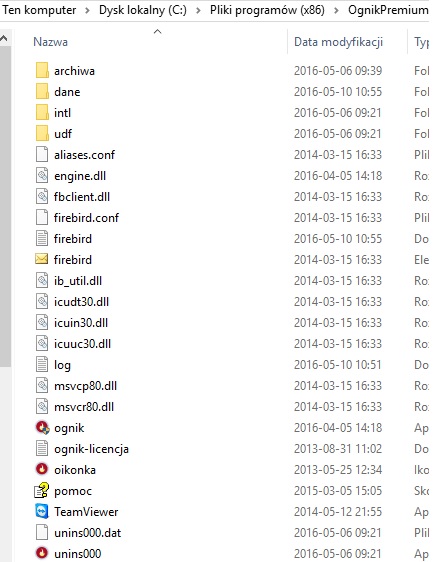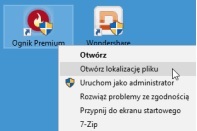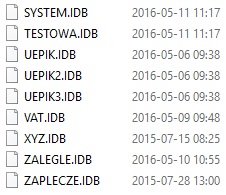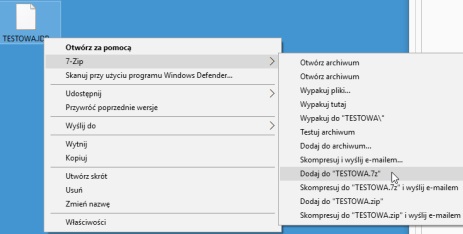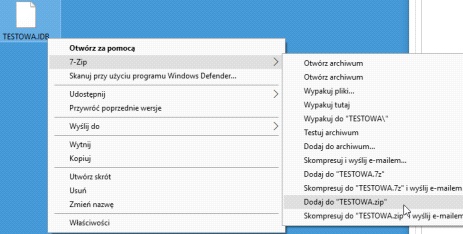Awaria bazy danych: Różnice pomiędzy wersjami
Nie podano opisu zmian |
Nie podano opisu zmian |
||
| Linia 7: | Linia 7: | ||
'''UWAGA !!!''' | '''UWAGA !!!''' | ||
* Zwykle folder z zainstalowanym programem nosi nazwę „OgnikPremium” i zazwyczaj zlokalizowany jest na dysku C Państwa komputera w folderze „Pliki programów” lub „Program Files”, | * Zwykle folder z zainstalowanym programem nosi nazwę „OgnikPremium” i zazwyczaj zlokalizowany jest na dysku C Państwa komputera w folderze „Pliki programów” lub „Program Files”,<br>Po odnalezieniu folderu instalacyjnego OGNIKa Premium otwieramy go klikając na niego dwa razy lewym przyciskiem myszy. | ||
Po odnalezieniu folderu instalacyjnego OGNIKa Premium otwieramy go klikając na niego dwa razy lewym przyciskiem myszy. | |||
Wyświetli się Państwu następująca zawartość folderu instalacyjnego: | Wyświetli się Państwu następująca zawartość folderu instalacyjnego: | ||
Wersja z 15:08, 16 paź 2023
Jak wysłać bazę danych do producenta:
1. Odszukanie bazy na dysku.
Aby znaleźć bazę danej firmy należy najpierw odnaleźć folder instalacyjny programu OGNIK Premium (czyli folder na dysku Państwa komputera w którym został zainstalowany OGNIK Premium).
UWAGA !!!
- Zwykle folder z zainstalowanym programem nosi nazwę „OgnikPremium” i zazwyczaj zlokalizowany jest na dysku C Państwa komputera w folderze „Pliki programów” lub „Program Files”,
Po odnalezieniu folderu instalacyjnego OGNIKa Premium otwieramy go klikając na niego dwa razy lewym przyciskiem myszy.
Wyświetli się Państwu następująca zawartość folderu instalacyjnego:
UWAGA !!!
Otworzenie folderu instalacyjnego programu możliwe jest również w niektórych przypadkach z poziomu skrótu do OGNIKa Premium, dostępnego na pulpicie Państwa komputera (skrótu którym wchodzicie Państwo zazwyczaj do programu). Wystarczy kliknąć na ten skrót jeden raz prawym przyciskiem myszy, a następnie wybrać opcję otwórz lokalizację pliku tak jak na poniższym obrazku.
Jeżeli opcja „otwórz lokalizację pliku” nie jest dla Państwa dostępna należy samodzielnie odszukać folder instalacyjny programu.
Bazy danych poszczególnych firm prowadzonych w programie znajdują się w folderze o nazwie dane. Należy otworzyć ten folder klikając na niego dwa razy lewym przyciskiem myszy.
Plik SYSTEM.IDB zawiera bazę danych podmiotu założonego w programie jako pierwszy, na który aktywowany został Państwa program. Natomiast pozostałe pliki o rozszerzeniach IDB zawierają bazy kolejnych firm. Dla przykładu plik TESTOWA.IDB, zawiera bazę danych firmy o nazwie TESTOWA. Należy pamiętać, że jeden plik IDB to jedna firma (podmiot) założona w programie.
2. Przygotowanie bazy do wysyłki
Po wyborze bazy danych, którą chcecie Państwo przesłać do Nas celem sprawdzenia można skopiować ją w bardziej dostępne miejsce na komputerze. Najlepiej jest skopiować ją na pulpit.
W tym celu:
- Klikamy na wybraną bazę (jeden z plików o rozszerzeniu IDB) jeden raz prawym przyciskiem myszy, a następnie wybieramy opcję KOPIUJ,
- „Wchodzimy” na pulpit komputera, naciskamy jeden raz prawy przycisk myszy, a następnie wybieramy opcję WKLEJ,
Ważne: Przed wysłaniem bazę należy skompresować, np. do archiwum zip
Teraz możecie już Państwo spakować bazę danych do pliku o rozszerzeniu 7z lub zip. W tym celu należy:
- Kliknąć na skopiowany na pulpit komputera plik bazy danych jeden raz prawym przyciskiem myszy, a następnie wybrać kolejno opcję 7-zip i w zależności od formatu do którego chcecie Państwo spakować bazę DODAJ do 7z lub DODAJ do zip,
- Poniżej zamieszczamy screeny z dwoma sposobami spakowania bazy danych. Wystarczy wybrać jeden z nich.
Na pulpicie Państwa komputera pojawi się charakterystyczna ikonka ze spakowaną bazą danych wybranego podmiotu.
Tak spakowaną bazę danych należy wysłać do Nas na mail info@ognik.com.pl
3. Dokładne opisanie problemu – czyli jakie informacje wpisać w mailu.
Wysyłając do Nas maila ze spakowaną bazą danych należy pamiętać o umieszczeniu w treści maila kilku informacji:
- Szczegółowy opis problemu – prosimy możliwie najdokładniej opisać problem, który odnosi się do przesłanej bazy danych ze wskazaniem roku obrotowego oraz miesiąca którego problem dotyczy. W razie możliwości prosimy również o podanie numerów systemowych ITC dokumentów z którymi związany jest problem,
- Telefon kontaktowy – podanie kontaktowego numeru telefonu niewątpliwie usprawni i przyśpieszy kontakt z Państwem. Będziemy mogli szybciej przekazać Państwu wnioski z przeanalizowanej bazy danych jak również pozyskać brakujące informacje dotyczące rozpatrywanego problemu.
UWAGA !!!
Po przesłaniu do Nas bazy danych możecie Państwo nadal pracować na programie, oczywiście jeżeli skala samego problemu zgłoszonego do analizy nie utrudnia Państwu korzystania z programu.
Zazwyczaj problemy z bazami danych rozwiązywane są w formie kolejnej aktualizacji programu.
W przypadku gdy problem nie może być rozwiązany jako aktualizacja, informujemy Państwa o tym telefonicznie lub mailowo. W takiej sytuacji należy wstrzymać się z pracami w programie do momentu odesłania przez Nas „naprawionej” bazy danych.